在我們使用CAD軟件繪制一些效果圖時,為了可以有一個更加直觀、清晰的效果圖,我們在CAD繪圖時就需要在圖紙中插入相關的CAD圖像,通過一些實物效果來傳達我們的設計理念,那在軟件中,插入CAD圖像的方法是什么呢?
CAD繪圖時圖像的插入方法:
1、選擇“插入>光柵圖像參照”,啟動參照插入功能,如下圖所示。

。高版本,各種不同文件的附著都統一用附著(ATTACH)命令,如果要附著光柵圖像,需要在文件類型中選擇“所有圖像文件”。
如果輸入命令:imageattach的話,彈出的對話框是一樣的,但下面的文件類型就會自動選擇“所有圖像文件”。
2、在“選擇參照文件”對話框中選擇目標圖像文件,單擊“打開”按鈕。
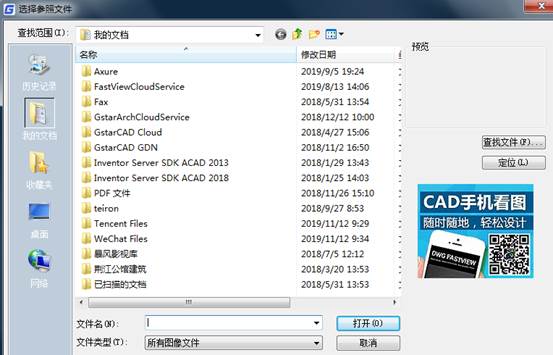
3、與圖塊插入類似,可以在附著圖像對話框中設置圖像的插入點、縮放比例和旋轉角度,確定參數后單擊“確定”按鈕,開始插入圖像。
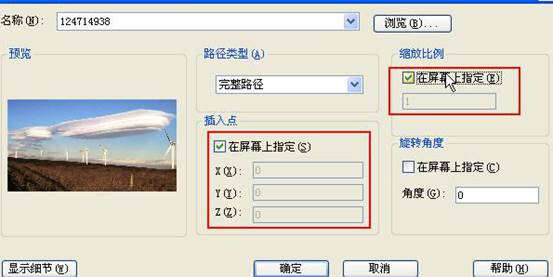
考慮到大多人的選擇,默認狀態下旋轉角度被設置為0,而插入點和縮放比例勾選了“在屏幕上指定”。如果我們事先就知道光柵圖像的插入點坐標以及縮放比例,可以取消勾選“在屏幕上指定”,在對話框中輸入數值。
但對于初學者,我們可采用默認選項,可直接單擊“確定”按鈕,進入圖形窗口中指定插入點和比例。
4、在圖中單擊確定圖像的左下角點,也就是圖像的插入點,然后命令行會提示輸入“縮放比例”,此時我們可以在命令行直接輸入比例,也可以拖動光標通過圖像的右上角點來確定圖像的大小,如下圖所示。
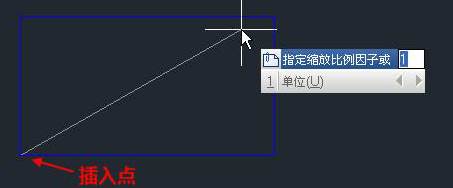
縮放比例默認值為1,我們直接回車圖像將按1:1插入。如果我們對光柵圖像的尺寸有嚴格的要求,建議在圖像處理軟件里將圖像的尺寸設置好,然后在CAD中按1:1插入。
需要注意的是,在這種圖像插入方式中,CAD圖紙中只是保留了圖像的路徑信息,并在適當的位置顯示圖像,并沒有將圖像保存CAD圖紙中。換而言之,CAD圖紙與圖像依然是兩個獨立的文件,只不過在這兩個文件中存在某種“鏈接”關系而已。您可以利用任何一款圖像編輯軟件編輯、修改圖像,當再次打開CAD圖紙時,圖紙中圖像的顯示自動發生變化。
不過,由于僅僅是建立了“鏈接”關系,而并非將圖像“納入其中”, 當您刪除圖像,或者沒有將CAD圖紙與圖像一起拷貝給其它工程師時,就會發生CAD圖紙找不到圖像的情況,直接的后果是CAD圖紙無法正常顯示。
以上就是在CAD繪圖軟件中,在我們進行CAD繪圖時,如果需要插入一些CAD圖像方便我們使用,我們可以參考上面的方法進行操作。今天就介紹這么多了。安裝浩辰CAD軟件試試吧。更多CAD教程技巧,可關注浩辰CAD官網進行查看。

2023-02-28

2021-04-21

2021-03-17

2019-12-10

2019-12-10

2019-12-10

2019-12-10

2019-12-10

2019-12-10

2019-12-10

2019-12-10

2019-12-10
